Android에서 안전 폴더로 파일을 암호로 보호하는 방법

Files by Google 앱은 비밀번호를 사용하여 Android에서 민감한 파일을 보호할 수 있습니다. 기능을 사용하는 방법은 다음과 같습니다.

Google 크롬은 빠르고 완전한 기능을 제공하며 유용한 확장 프로그램이 많기 때문에 사용할 수 있는 최고의 브라우저 중 하나입니다. 그러나 때때로 성능이 느려질 수 있으며 확장, 설치 문제, 프로필 등으로 인해 충돌 및 정지 문제가 발생할 수도 있습니다.
문제 해결이나 재설치에 시간을 할애할 수 있지만 Chrome 에는 모든 기본 설정을 빠르게 재설정하고 브라우저에 복원하여 거의 모든 문제를 해결할 수 있는 마스터 재설정 버튼이 있습니다.
이 가이드 에서는 Windows 10 에서 Chrome을 기본 공장 설정으로 재설정하는 단계를 배웁니다 .
Chrome을 재설정하는 방법
성능이 저하되거나 Chrome이 작동하는 경우 다음 단계에 따라 Chrome을 재설정하세요.
크롬 을 엽니 다.
주소 표시줄에 다음 경로를 입력하고 Enter 키 를 누릅니다 .
크롬://settings/reset
재설정 옵션을 클릭합니다 .
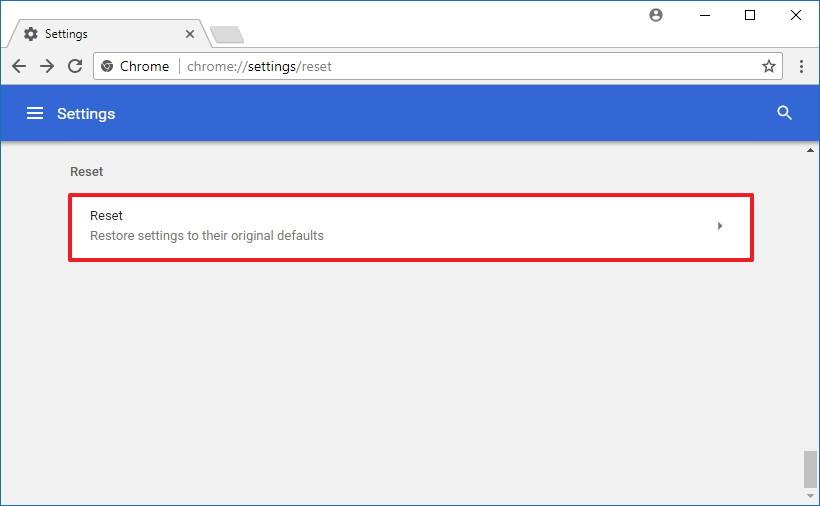
크롬 재설정 설정
재설정 프로세스에 대한 설명을 읽으십시오.
재설정 버튼을 클릭 합니다.
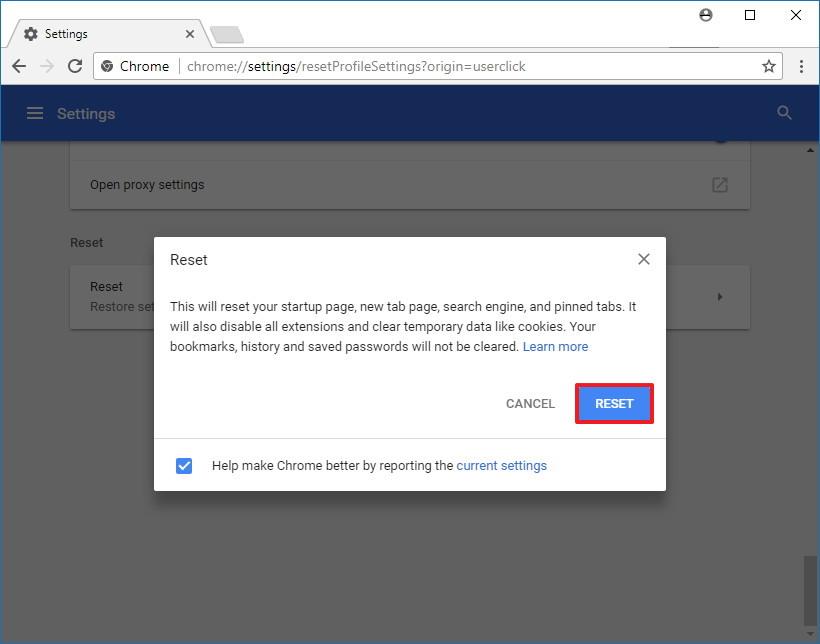
크롬 재설정 버튼
단계를 완료하면 Chrome이 기본 설정을 복원하고 확장 프로그램을 비활성화하며 쿠키와 같은 캐시된 데이터를 지우지만 북마크, 방문 기록 및 비밀번호는 유지됩니다.
이 가이드는 Windows 10에 중점을 두고 있지만 Windows 8.1, Windows 7 및 macOS와 같은 기타 플랫폼에서 동일한 단계를 사용할 수 있습니다.
Files by Google 앱은 비밀번호를 사용하여 Android에서 민감한 파일을 보호할 수 있습니다. 기능을 사용하는 방법은 다음과 같습니다.
ISO 파일을 다운로드하여 Windows 10 20H2의 전체 업그레이드 또는 새로 설치를 수행할 수 있습니다. 방법은 다음과 같습니다.
이제 KB4562830 활성화 패키지를 다운로드하여 버전 2004에 Windows 10 20H2를 설치할 수 있습니다. 방법은 다음과 같습니다.
Windows 10에서 iTunes를 사용하는 데 문제가 있는 경우 이 두 가지 옵션을 사용하여 일반적인 문제를 빠르게 해결할 수 있습니다.
Windows 11 22H2에서 시작에 더 많은 핀을 표시하려면 설정 > 개인 설정 > 시작을 열고 핀 레이아웃을 변경합니다. 방법은 다음과 같습니다.
이제 Skype를 사용하여 Android 및 iOS에서 모바일 화면을 공유할 수 있으며 모바일에서 이 기능을 사용하는 방법이 나와 있습니다.
Outlook을 사용하면 나중에 보낼 전자 메일을 예약할 수 있으며 이 가이드에서는 이 기능을 사용하는 단계를 배웁니다.
Microsoft Teams에서 프로필 사진을 변경하려면 앱을 열고 계정 아이콘을 클릭하고 프로필 사진 변경을 클릭하고 다른 이미지를 선택합니다.
Microsoft Word에는 문서에서 많은 텍스트가 포함된 단어나 구를 빠르게 찾아서 바꿀 수 있는 바꾸기 기능이 포함되어 있습니다. 사용 방법은 다음과 같습니다.
PC에 설치된 Windows 10 버전을 모르십니까? 다음은 설정, CMD 등을 사용하여 Windows 10 버전을 확인하는 네 가지 방법입니다.
Android 휴대폰에서 Microsoft Launcher와 함께 사용해야 하는 최고의 사용자 지정 설정입니다.
Google 크롬에서는 주소, 결제 수단 및 비밀번호를 포함한 자동 완성 항목을 삭제할 수 있습니다. 항목을 수동으로 추가할 수도 있습니다.
Microsoft Teams에는 이 색 구성표가 있는 앱을 사용하려는 경우 어두운 모드 옵션이 포함되어 있으며 이를 활성화하는 방법은 다음과 같습니다.
Android의 Microsoft Outlook이 이메일 동기화를 거부하는 경우 다음 단계를 사용하여 앱을 재설정하고 문제를 해결할 수 있습니다.
Android용 Microsoft Launcher에는 앱 서랍 또는 홈 화면을 포함하여 설정 페이지에 액세스하는 두 가지 빠른 방법이 있습니다. 방법은 다음과 같습니다.
이제 개인용 Google Celena 또는 Outlook 캘린더를 업무용 Outlook의 웹 버전에 추가할 수 있습니다. 방법은 다음과 같습니다.
비즈니스용 Skype는 바탕 화면에 계속 나타납니다. 이 단계를 사용하여 Windows 10에서 비활성화하여 제거하십시오.
Microsoft Edge Super Duper 보안 모드는 Windows 11에서 보안 완화를 활성화하고 맬웨어로부터 보호하는 데 사용할 수 있습니다. 방법은 다음과 같습니다.
Micorsoft 365(Office 365)를 사용하는 경우 설정 앱을 사용하거나 완전히 지원을 사용하여 Office를 제거할 수 있습니다. 방법은 다음과 같습니다.
오류나 충돌이 발생하는 경우, Windows 11에서 시스템 복원을 수행하여 장치를 이전 버전으로 롤백하는 단계를 따르세요.
마이크로소프트 오피스의 최고의 대안을 찾고 있다면, 여기 6가지 훌륭한 솔루션이 있습니다.
이 튜토리얼은 명령 프롬프트를 특정 폴더 위치에서 열 수 있는 윈도우 데스크탑 바로가기 아이콘을 만드는 방법을 보여줍니다.
자리를 비운 동안 다른 사람이 컴퓨터에 접근하지 못하게 하려면? 윈도우 11에서 화면을 잠그는 효율적인 방법들을 시도해 보세요.
최근 업데이트 설치 후 컴퓨터에 문제가 있는 경우 손상된 Windows 업데이트를 수정하는 여러 가지 방법을 찾아보세요.
Windows 11의 내레이터 기능에 짜증이 나십니까? 여러 가지 쉬운 방법으로 내레이터 음성을 비활성화하는 방법을 알아보세요.
Windows 11 PC에서 삭제 확인 대화 상자를 비활성화하고 싶으신가요? 이 기사를 통해 다양한 방법을 확인해보세요.
여러 개의 이메일 수신함을 유지하는 것은 특히 중요한 이메일이 양쪽에 도착하는 경우 골칫거리가 될 수 있습니다. 이 기사에서는 PC 및 Apple Mac 장치에서 Microsoft Outlook과 Gmail을 동기화하는 방법을 보여줍니다.
키보드가 중복 공백을 입력하는 경우 컴퓨터를 재시작하고 키보드를 청소하세요. 그런 다음 키보드 설정을 확인하세요.
원격 데스크톱을 통해 컴퓨터에 연결할 때 "Windows는 프로파일을 로드할 수 없기 때문에 로그온할 수 없습니다." 오류를 해결하는 방법을 보여줍니다.

























